Διαφήμιση
Αναρωτιέστε πώς να ρυθμίσετε το Apple TV σας; Δεν είστε σίγουροι πώς να κάνετε streaming Netflix και λήψη εφαρμογών; Αντιμετωπίζετε προβλήματα με τη διαμόρφωση προσαρμοσμένων διακομιστών DNS; Χαλαρώστε, είμαστε εδώ για να σας βοηθήσουμε.
Δείτε πώς μπορείτε να ρυθμίσετε το Apple TV σας, τι μπορείτε να κάνετε με αυτό και πώς να αντιμετωπίσετε συνηθισμένα προβλήματα της Apple TV. Αυτός ο οδηγός έχει σχεδιαστεί για να παρέχει μια λεπτομερή καθοδήγηση της διαδικασίας, ώστε να μπορείτε να επιστρέψετε στην παρακολούθηση των αγαπημένων σας ταινιών και εκπομπών.
1. Ρύθμιση του Apple TV σας
Μόλις αποσυνδέσετε το λαμπερό μαύρο κουτί της Apple από κόλπα, η ρύθμιση είναι σχετικά απλή. Στο πλαίσιο, θα βρείτε μια μονάδα Apple TV, ένα καλώδιο τροφοδοσίας, το τηλεχειριστήριο και ένα καλώδιο Lightning to USB-C. Θα πρέπει παρέχετε το δικό σας καλώδιο HDMI Γιατί δεν πρέπει ποτέ να ξοδέψετε περισσότερα από 10 $ σε καλώδιο HDMIΓια να αξιοποιήσετε στο έπακρο τον εξοπλισμό HD, είτε πρόκειται για μια ωραία τηλεόραση ευρείας οθόνης, μια συσκευή αναπαραγωγής Blu-ray, ένα PS3 ή ένα αποκωδικοποιητή ροής HD, χρειάζεστε τουλάχιστον ένα καλώδιο HDMI. Ή περισσότερο... Διαβάστε περισσότερα .
Συνδέστε και ξεκινήστε
Το πρώτο πράγμα που πρέπει να κάνετε είναι να συνδέσετε το ένα άκρο του καλωδίου HDMI στο Apple TV και το άλλο στην τηλεόρασή σας. Αν χρησιμοποιείτε ψηφιακό δέκτη για ήχο surround, θα πρέπει να το συνδέσετε στον δέκτη σας. Σημειώστε τον αριθμό θύρας HDMI.

Σημείωση: Εάν δεν έχετε αρκετές εφεδρικές θύρες HDMI, θα πρέπει να αποσυνδέσετε μια συσκευή που δεν χρησιμοποιείτε πολύ συχνά (όπως μια παλιά συσκευή αναπαραγωγής DVD ή μια κονσόλα παιχνιδιών) ή να αγοράσετε έναν διαχωριστή HDMI.
Εάν χρησιμοποιείτε ενσύρματο internet αντί για Wi-Fi, συνδέστε ένα καλώδιο Ethernet στη θύρα στο πίσω μέρος του Apple TV. Στη συνέχεια, συνδέστε το καλώδιο τροφοδοσίας και ενεργοποιήστε το. Το Apple TV θα ξεκινήσει αυτόματα. Τώρα μπορείτε να αλλάξετε την τηλεόραση ή το δέκτη σας στην είσοδο HDMI που έχετε σημειώσει νωρίτερα, όπου θα πρέπει να δείτε την ακόλουθη οθόνη:
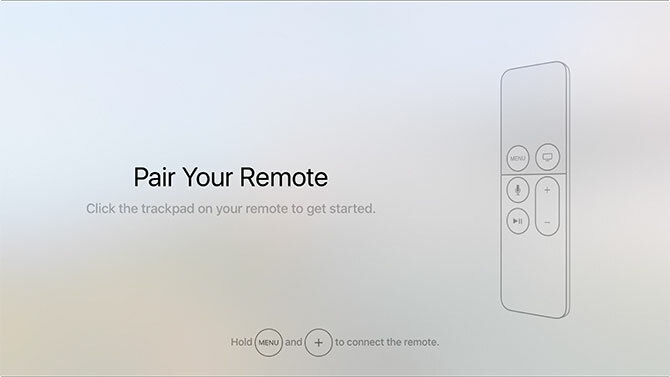
Αρχική ρύθμιση Apple TV
Χτύπα το Μενού και Ενταση πάνω (συν) κουμπιά έως ότου το Apple TV αναγνωρίσει το τηλεχειριστήριό σας. Εάν δεν συνδεθεί, δοκιμάστε να κρατήσετε αυτά τα κουμπιά για πέντε δευτερόλεπτα για να το επαναφέρετε. Εάν εξακολουθεί να μην κάνει τίποτα, ίσως χρειαστεί φορτίστε το τηλεχειριστήριο.
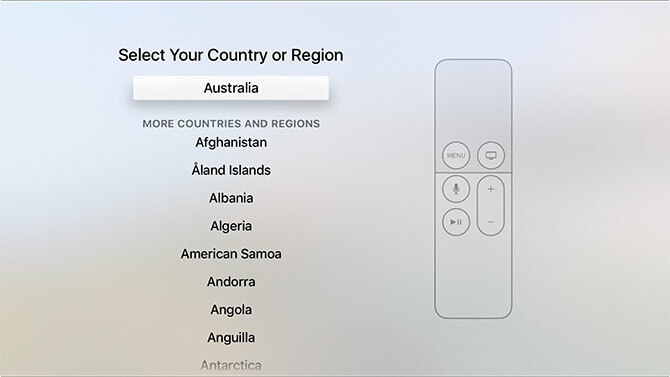
Στη συνέχεια θα πρέπει να επιλέξετε τη γλώσσα και την τρέχουσα περιοχή σας. Μπορείτε να κάνετε την επιλογή σας κάνοντας κλικ στην επιφάνεια αφής ή πατήστε Μενού για να προχωρήσετε ένα βήμα αν κάνετε λάθος. Όταν σας ζητηθεί, ενεργοποιήστε την πρόσβαση στο Siri εάν θέλετε να χρησιμοποιήσετε τη φωνή σας για αλληλεπίδραση στο μέλλον.
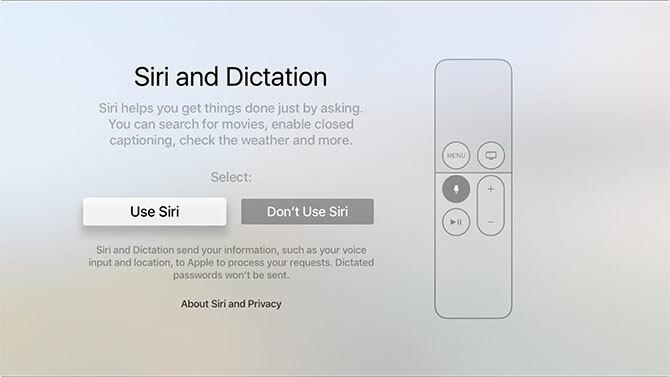
Τέλος, πρέπει να επιλέξετε μια μέθοδο για να ολοκληρώσετε τη ρύθμιση του Apple TV: Ρύθμιση με συσκευή ή Μη αυτόματη ρύθμιση. Επιλογή Ρύθμιση με συσκευή απαιτεί μια συσκευή iOS όπως ένα iPhone ή iPad. Αυτή η επιλογή μεταφέρει ρυθμίσεις από το iPhone σας στο Apple TV σας, συμπεριλαμβανομένων των ρυθμίσεων ασύρματου δικτύου, της σύνδεσης Apple ID και των διαπιστευτηρίων iCloud.
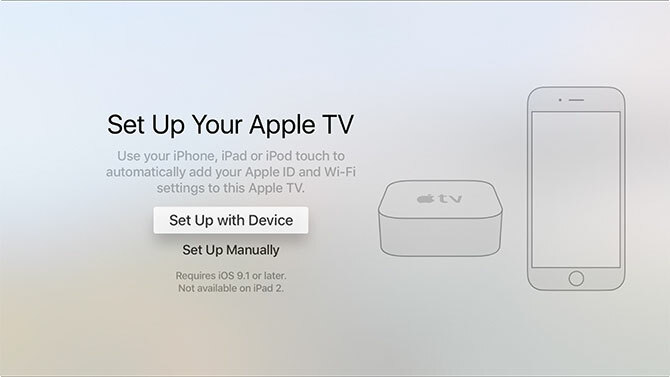
Εάν ακολουθήσετε αυτήν την επιλογή, θα χρειαστείτε τη συσκευή σας σε κοντινή απόσταση. απλώς ακολουθήστε τις οδηγίες στην οθόνη ενώ το Apple TV αντιγράφει τις πληροφορίες. Εάν αντιμετωπίσετε προβλήματα κατά τη χρήση αυτής της μεθόδου, πατήστε Μενού και επιλέξτε Μη αυτόματη ρύθμιση αντι αυτου.
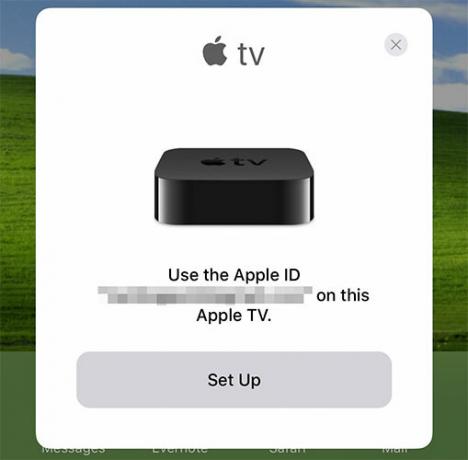
Επιλογή Μη αυτόματη ρύθμιση διαρκεί λίγο περισσότερο και θα πρέπει να εισαγάγετε τα διαπιστευτήρια ασύρματου δικτύου σας με μη αυτόματο τρόπο εάν χρησιμοποιείτε ένα. Μόλις συνδεθείτε με επιτυχία στο Διαδίκτυο, θα σας ζητηθεί ένα Apple ID. Αυτή είναι η ίδια σύνδεση που χρησιμοποιείτε στο iPhone ή το Mac σας για αγορές iTunes ή κατά τη σύνδεση iCloud.com. Αν και είναι δυνατό, μην παραλείψετε αυτό το βήμα.
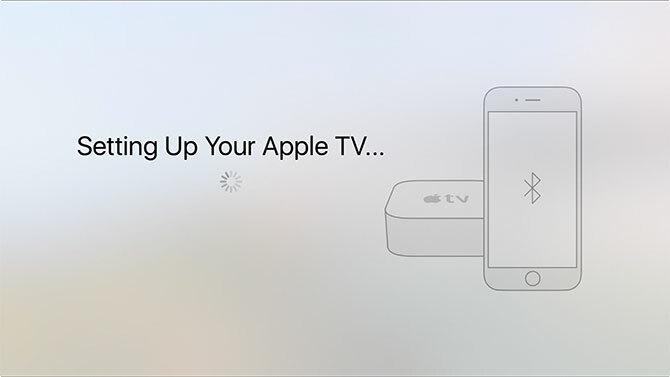
Σημείωση: Μπορεί να σας ζητηθεί ένα κωδικός επαλήθευσης αν έχετε ενεργοποίησε τον έλεγχο ταυτότητας δύο παραγόντων στο Apple ID σας Κλειδώστε αυτές τις υπηρεσίες τώρα με έλεγχο ταυτότητας δύο παραγόντωνΟ έλεγχος ταυτότητας δύο παραγόντων είναι ο έξυπνος τρόπος προστασίας των λογαριασμών σας στο διαδίκτυο. Ας ρίξουμε μια ματιά σε μερικές από τις υπηρεσίες που μπορείτε να κλειδώσετε με καλύτερη ασφάλεια. Διαβάστε περισσότερα . Εάν δεν το έχετε κάνει ακόμα, σας συνιστούμε να το κάνετε αυξάνουν σημαντικά την ασφάλεια του λογαριασμού Παραβίαση ταυτότητας δύο παραγόντων: Γιατί δεν πρέπει να πανικοβληθείτε Διαβάστε περισσότερα .
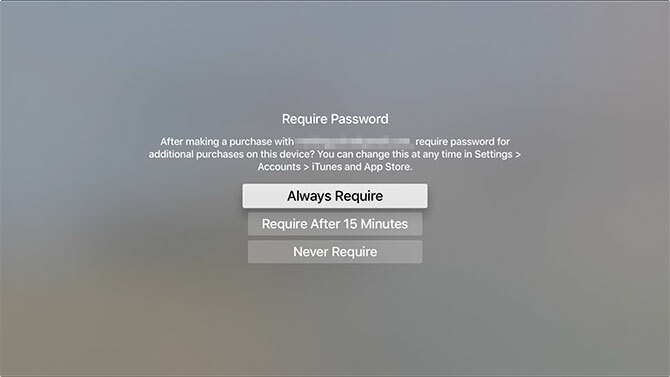
Το τελευταίο βήμα είναι να επιλέξετε αν θα απαιτείται κωδικός πρόσβασης για αγορές που πραγματοποιούνται με το Apple ID σας. Αυτό ισχύει επίσης για δωρεάν εφαρμογές. Εάν δεν ρυθμίσετε το Apple TV σε κοινόχρηστο σπίτι, χώρο εργασίας ή άλλη παρόμοια τοποθεσία, επιλέξτε Ποτέ δεν απαιτείται για ευκολία.
Τελευταίες πινελιές
Υπάρχουν μερικές τελικές ρυθμίσεις για ενεργοποίηση και διαμόρφωση, όπως:
- Υπηρεσίες τοποθεσίας - επιλέξτε εάν θα επιτρέπεται η χρήση της τοποθεσίας σας για εξατομίκευση περιεχομένου, όπως καιρού και τηλεόρασης.
- Προφύλαξη οθόνης - το Apple TV φημίζεται για τα προφύλαξη οθόνης. επιλέξτε εάν θα συνδεθείτε ή όχι στο Διαδίκτυο για λήψη περισσότερων (και πόσο συχνά).
- Ανάλυση - ανώνυμα στατιστικά χρήσης που συλλέγονται από εφαρμογές ενώ τα χρησιμοποιείτε. επιλέξτε αν θα τα υποβάλλετε σε προγραμματιστές ή όχι για να βοηθήσετε την Apple να βελτιώσει τις μελλοντικές εκδόσεις.
- Οροι και Προϋποθέσεις - ατελείωτες σελίδες νομικών, τις οποίες θα πρέπει να αποδεχτείτε.
Σε περίπτωση αμφιβολίας, ενεργοποιήστε τα όλα. Ίσως θελήσετε να περιορίσετε τη συχνότητα λήψης των προληπτικών οθόνης εάν το μηνιαίο όριο εύρους ζώνης διαδικτύου είναι χαμηλό.
2. Χρήση του Apple TV & tvOS
Με το ολοκαίνουργιο Apple TV σας και συνδεδεμένο στο Διαδίκτυο, ήρθε η ώρα να διασκεδάσετε.
Μαθαίνοντας να ελέγχετε το Apple TV σας
Ας ξεπεράσουμε τα βασικά πρώτα. Προς την ανάβω το Apple TV σας ανά πάσα στιγμή, απλά κάντε κλικ σε οποιοδήποτε κουμπί στο τηλεχειριστήριο. Εάν αυτό δεν λειτουργεί, φορτίστε το τηλεχειριστήριο. Προς την σβήνω το Apple TV σας, πατήστε παρατεταμένα Μενούκαι, στη συνέχεια, επιλέξτε Sleep.
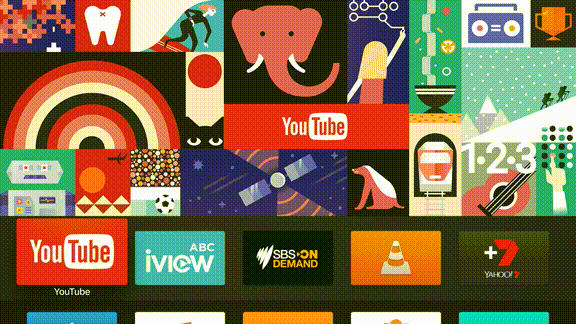
Το απομακρυσμένο touchpad σας επιτρέπει να πλοηγηθείτε οριζόντια και κάθετα και μπορείτε να κάνετε κλικ στο touchpad προς τα μέσα για να κάνετε μια επιλογή. Μπορείτε να επιστρέψετε ένα βήμα χρησιμοποιώντας το Μενού κουμπί ή πατήστε το Σπίτι κουμπί (μοιάζει με τηλεόραση) για να επιστρέψετε στον κύριο πίνακα ελέγχου ανά πάσα στιγμή.

Το κουμπί αναπαραγωγής / παύσης χρησιμοποιείται για τον έλεγχο της αναπαραγωγής, αλλά και για εναλλαγή μεταξύ κεφαλαία και μικρά γράμματα κατά την εισαγωγή κειμένου. Κατά την αναπαραγωγή ενός βίντεο, τότε μπορείτε να σύρετε αριστερά ή δεξιά στην επιφάνεια αφής κάντε κλικ για αναζήτηση προς τα πίσω και προς τα εμπρός σε βήματα δέκα δευτερολέπτων. Αν εσύ παύση αναπαραγωγή, μπορείτε να κάνετε κύλιση οριζόντια για να επιλέξετε ένα συγκεκριμένο σημείο αναπαραγωγής.
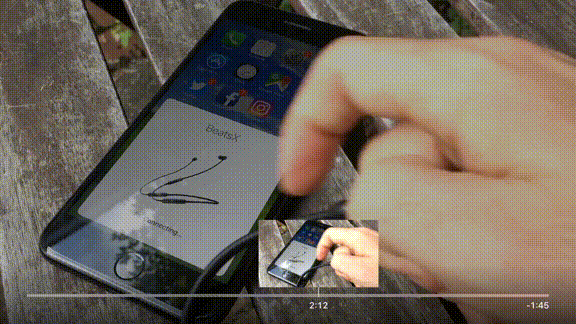
Κατά την πληκτρολόγηση, είναι δυνατόν να χρησιμοποιήστε τη συσκευή σας iOS ως πληκτρολόγιο. Αυτό είναι πολύ πιο εύκολο από τη χρήση της επιφάνειας αφής και της οριζόντιας πληκτρολόγησης. Η λειτουργία απαιτεί να συνδεθείτε στο ίδιο Apple ID τόσο στη συσκευή iOS όσο και στο Apple TV. Θα πρέπει να λάβετε ένα Γνωστοποίηση στη συσκευή σας iOS όποτε το ζητά η Apple TV εισαγωγή κειμένου.
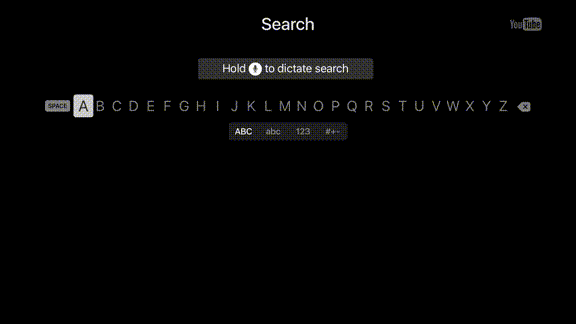
Τέλος, μπορείτε επίσης να ζητήσετε από το Siri να κάνει πράγματα για εσάς χρησιμοποιώντας το κουμπί Siri (μοιάζει με μικρόφωνο). Μόλις κρατήστε πατημένο το κουμπί και μιλήστε το ερώτημά σας. Θα το καλύψουμε λεπτομερέστερα αργότερα στον οδηγό.
Τώρα ενημερώστε το tvOS
Είναι βαρετό, χρειάζεται χρόνος, αλλά είναι σημαντικό. Η Apple παρέχει συνεχείς ενημερώσεις λογισμικού για το Apple TV σας, το οποίο χρησιμοποιεί ένα λειτουργικό σύστημα που ονομάζεται tvOS. Η Apple προσθέτει νέες δυνατότητες, διορθώνει παλιά σφάλματα και κάνει αλλαγές στον τρόπο λειτουργίας του Apple TV με δωρεάν ενημερώσεις. Πριν κάνετε κάτι, μεταβείτε στο Ρυθμίσεις> Σύστημα> Ενημερώσεις λογισμικού και επιλέξτε Ενημέρωση λογισμικού.
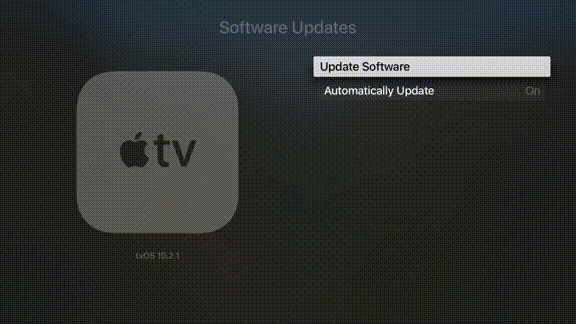
Αφήστε τη λήψη τυχόν διαθέσιμων ενημερώσεων και μετά την επανεκκίνηση του Apple TV σας. Η μονάδα θα ελέγχει περιοδικά για ενημερώσεις, αλλά μπορείτε να ελέγξετε με μη αυτόματο τρόπο οποιαδήποτε στιγμή επιστρέφοντας σε αυτό το μενού.
Όλα είναι μια εφαρμογή
Εάν χρησιμοποιείτε κάποιο iPhone ή iPad για λίγο, ίσως γνωρίζετε τη μέθοδο «όλα είναι μια εφαρμογή» της Apple. Το tvOS βασίζεται στο ίδιο λογισμικό και στις ίδιες αρχές. Αυτό σημαίνει ότι το περιεχόμενο έχει πρόσβαση μέσω εφαρμογών, οι οποίες έχουν τη μορφή εικονιδίων στον πίνακα ελέγχου σας.
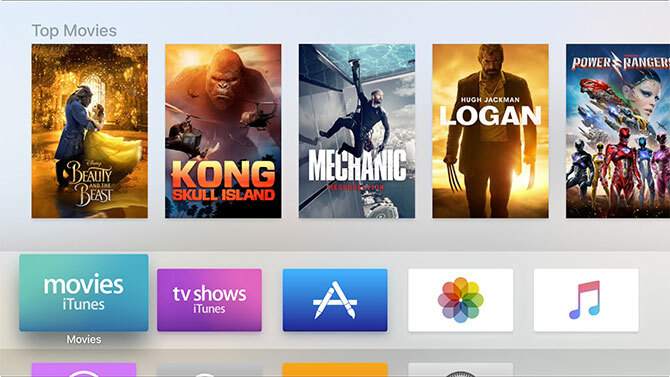
Μπορείτε να κατεβάσετε εφαρμογές από το App Store. Εάν παραλείψατε τη σύνδεση νωρίτερα, θα πρέπει να δώσετε ένα έγκυρο Apple ID για να μπορέσετε να κατεβάσετε οτιδήποτε (ακόμη και δωρεάν εφαρμογές). Αν ψάχνετε για υπηρεσίες όπως το Netflix, το YouTube, το TED και τα συμπληρωματικά τηλεοπτικά κανάλια για την περιοχή σας, θα πρέπει να αναζητήσετε το App Store για αυτά.
Ξεκινήστε το App Store επισημαίνοντάς το και κάνοντας κλικ στην επιφάνεια αφής. Σημειώστε τη διασύνδεση σε πίνακα που σας επιτρέπει να κάνετε εναλλαγή μεταξύ τους Επιλεγμένο, Κορυφαία γραφήματα, και ούτω καθεξής. Εάν αυτή η καρτέλα εξαφανιστεί, απλώς χρησιμοποιήστε το Μενού κουμπί για να το επαναφέρετε. Περιηγηθείτε στις προσφερόμενες εφαρμογές ή μεταβείτε στο Αναζήτηση καρτέλα και βρείτε κάτι για λήψη, όπως το YouTube.
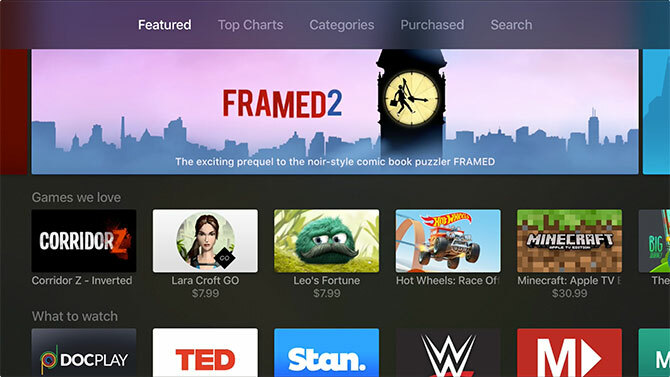
Την πρώτη φορά που θα κατεβάσετε μια εφαρμογή, θα πρέπει να εισαγάγετε τον κωδικό πρόσβασης Apple ID. Για μελλοντικές αγορές, μπορείτε να επιλέξετε να το αποθηκεύσετε. Αυτό είναι βολικό, αλλά λάβετε υπόψη ότι οποιοσδήποτε έχει πρόσβαση στο Apple TV σας μπορεί να πραγματοποιήσει αγορές εάν ενεργοποιήσετε τη λειτουργία.
Διαχείριση των εφαρμογών σας
Τυχόν εφαρμογές που κατεβάζετε θα εμφανίζονται στην αρχική οθόνη σας, όπως θα κάνατε στο iPhone ή το iPad σας. Επιστρέψτε στην αρχική οθόνη πατώντας το Σπίτι κουμπί (μοιάζει με τηλεόραση). Επισημάνετε μια εφαρμογή και, στη συνέχεια, πατήστε και κρατήστε πατημένο το κουμπί της επιφάνειας αφής έως ότου η εφαρμογή ξεκινήσει.
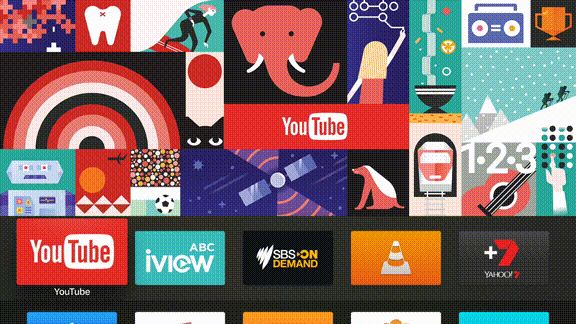
Τώρα μπορείτε να σύρετε την εφαρμογή γύρω από την αρχική οθόνη και να την τοποθετήσετε όπου θέλετε. Μπορείτε να δημιουργήσετε φακέλους κρατώντας ένα εικονίδιο εφαρμογής πάνω από ένα άλλο ή μπορείτε διαγράψτε μια εφαρμογή πατώντας το κουμπί αναπαραγωγής / παύσης και επιλέγοντας Διαγράφω ενώ κουνάει. Για να σταματήσετε να κουνάτε μια εφαρμογή, πατήστε Μενού.
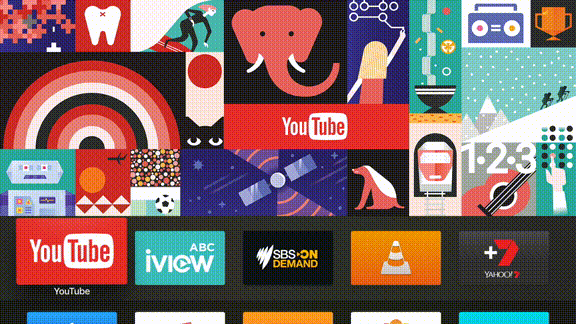
Σημειώστε την επάνω σειρά εφαρμογών στην αρχική οθόνη σας, καθώς αυτές είναι ελαφρώς διαφορετικές. Όχι μόνο οι εφαρμογές που τοποθετούνται εδώ θα είναι πιο προσιτές, αλλά μπορείτε μεταβείτε κατευθείαν στο περιεχόμενο απλώς επισημαίνοντας την εφαρμογή. Το συμβατό περιεχόμενο θα εμφανίζεται πάνω από αυτήν την επάνω σειρά. Συνήθως, αυτό χρησιμοποιείται από συμπληρωματικές τηλεοπτικές εφαρμογές για την εμφάνιση δημοφιλούς ή προστέθηκε πρόσφατα περιεχομένου.
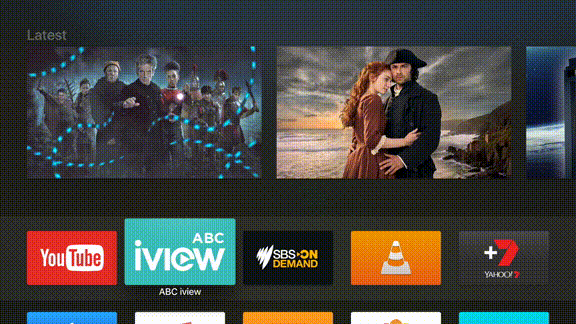
Το Apple TV χρησιμοποιεί ένα πρόγραμμα εναλλαγής εφαρμογών, όπως το iPhone σας. Για πρόσβαση σε όλες τις εφαρμογές που έχουν τεθεί σε αναστολή, πατήστε δύο φορές το κουμπί αρχικής σελίδας (μοιάζει με τηλεόραση). Από εδώ, μπορείτε να μεταβείτε γρήγορα σε μια εφαρμογή που μόλις ανοίξατε ή μπορείτε να "σκοτώσετε" βίαια μια εφαρμογή επισημαίνοντάς την και σύροντας προς τα πάνω.
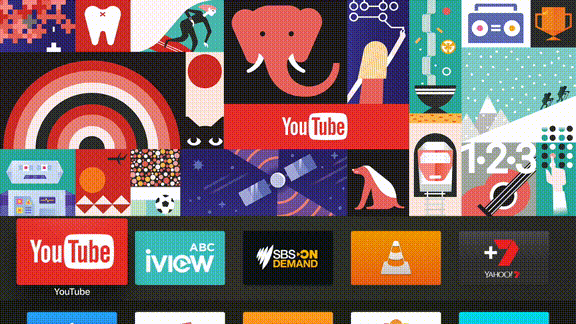
Σημείωση: Όπως και στο iPhone σας, υπάρχει δεν χρειάζεται να σκοτώνετε τακτικά εφαρμογές 5 κακές συνήθειες iPhone που πρέπει να σπάσετε σήμεραΠιστεύετε ότι είστε υπεύθυνος χρήστης smartphone; Λοιπόν εξοικονομείτε μπαταρία σκοτώνοντας όλες αυτές τις εφαρμογές; Ξανασκέψου το. Διαβάστε περισσότερα . Εάν μια εφαρμογή δεν λειτουργεί σωστά ή αρνείται να ενημερώσει το περιεχόμενο, σκοτώνοντας θα πρέπει να διορθώσει το πρόβλημα.
Πείτε Γεια στο Σίρι
Ποιος θα μπορούσε να είναι ένας ευκολότερος τρόπος αλληλεπίδρασης με το Apple TV σας από το να μιλάτε απλώς σε αυτό; Το κουμπί Siri στο τηλεχειριστήριό σας επιτρέπει να το κάνετε ακριβώς αυτό. Για να ξεκινήσετε, κρατήστε απλώς το κουμπί και πείτε κάτι.
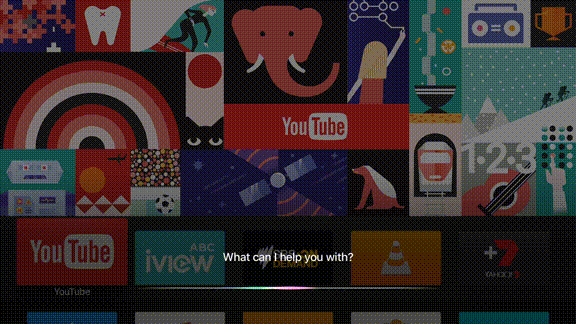
Το Siri λειτουργεί το ίδιο με το iPhone σας, αν και το Apple TV σας είναι περιορισμένο όσον αφορά τις εργασίες που μπορεί να εκτελέσει. Αυτές οι εργασίες σταθμίζονται υπερβολικά για τον έλεγχο ψυχαγωγίας, αναζήτησης και αναπαραγωγής.
Ακολουθούν ορισμένα πράγματα που μπορείτε να δοκιμάσετε να ρωτήσετε τη Siri και τι συμβαίνει όταν το κάνετε:
- "Βρείτε Blade Runner" - αναζητήσεις iTunes για πολυμέσα που σχετίζονται με το ερώτημά σας.
- «Αναζήτηση Netflix για Stranger Things» - αναζητήσεις Netflix για ένα συγκεκριμένο ερώτημα (δοκιμάστε άλλες εφαρμογές όπως YouTube πολύ).
- «Ποιες είναι οι καλύτερες νέες κυκλοφορίες;» - αναζητήσεις iTunes για τάσεις πολυμέσων.
- "Ενεργοποίηση κλειστών υπότιτλων" ή "Πίσω πέντε λεπτά" - ελέγχω αναπαραγωγή.
- "Παίξτε το τελευταίο άλμπουμ Bonobo" - αναζητήσεις Apple Music και ξεκινά την αναπαραγωγή.
- "Αναζήτηση στο App Store για το YouTube" - αναζητά το App Store για το ερώτημά σας.
- "Βρείτε το podcast Cool Games Inc" - αναζητά το iTunes βάση δεδομένων podcast.
- "Ρυθμίστε τη θερμοκρασία στους 21 βαθμούς" - έλεγχος συνδεδεμένων συσκευών με HomeKit.
- "Ποιος είναι ο καιρός αύριο;" - ελέγχει τον καιρό, απαιτεί Υπηρεσίες τοποθεσίας.
- "Άνοιγμα ABC iView" - προς την ξεκινήστε μια εφαρμογή.
Μπορείτε να εκτελέσετε οποιαδήποτε από αυτές τις εργασίες ενώ κάνετε οτιδήποτε, πράγμα που μπορεί να επιταχύνει τον τρόπο με τον οποίο χρησιμοποιείτε το Apple TV σας και αφαιρεί την ανάγκη να πληκτρολογήσετε χειροκίνητα ή να φτάσετε στο iPhone σας.
Παίξτε Media μέσω AirPlay
Ένας από τους κύριους λόγους που οι άνθρωποι αγοράζουν το Apple TV είναι για αξιόπιστη χρήση της ιδιόκτητης ασύρματης τεχνολογίας ροής της Apple που ονομάζεται AirPlay. Επιτρέπει σε οποιονδήποτε με iPhone, iPad ή υπολογιστή Mac να στέλνει βίντεο, ήχο ή και τα δύο στο Apple TV ασύρματα. Είναι υπέροχο να μοιράζεστε ένα βίντεο από το iPhone σας σε ολόκληρο το δωμάτιο, αλλά οι χρήσεις του υπερβαίνουν Γνωρίζατε ότι μπορείτε να παίξετε παιχνίδια στην Apple TV σας;Ήρθε η ώρα να σταματήσετε το λαιμό σας πάνω από το iPad ή το iPhone σας και να χρησιμοποιήσετε το mirroring για να απολαύσετε παιχνίδια iOS στην Apple TV σας. Διαβάστε περισσότερα ότι.
Το AirPlay λειτουργεί έξω από το κουτί με σχεδόν οποιοδήποτε άλλο iPhone, iPad ή Mac. Κατευθύνομαι προς Ρυθμίσεις> AirPlay για να αλλάξετε το όνομα του δέκτη σας και να διαμορφώσετε τις ρυθμίσεις ασφαλείας.
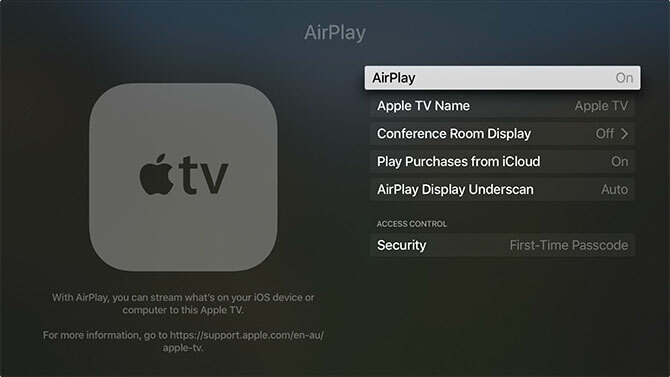
Για να χρησιμοποιήσετε το AirPlay, αναζητήστε το εικονίδιο AirPlay στις εφαρμογές. Σε iOS, σύρετε προς τα επάνω για να αποκαλύψετε το Κέντρο ελέγχου και, στη συνέχεια, επιλέξτε Καθρέφτης AirPlay προς το καθρέφτης ολόκληρης της συσκευής σας Πώς να κάνετε Screen Mirror ενός iPhone ή iPad στην τηλεόρασή σαςΘέλετε να μάθετε πώς λειτουργεί ο κατοπτρισμός οθόνης στο iPhone σας; Δείτε πώς μπορείτε να αντικατοπτρίσετε το iPhone σας σε μια τηλεόραση χρησιμοποιώντας πολλές απλές μεθόδους. Διαβάστε περισσότερα ή σύρετε προς τα αριστερά και επιλέξτε το Apple TV σας στις εξόδους. Οι χρήστες Mac θα βρουν το εικονίδιο AirPlay στη γραμμή μενού στο πάνω μέρος της οθόνης.
Εφαρμογές μετοχών της Apple και κοινή χρήση σπιτιού
Υπάρχουν μερικές εφαρμογές που συνοδεύουν το Apple TV που δεν μπορούν να διαγραφούν. Αυτά περιλαμβάνουν:
- App Store, Ρυθμίσεις — προφανώς.
- ΜΟΥΣΙΚΗ - για πρόσβαση στο περιεχόμενο της Apple Music.
- Υπολογιστές - επιτρέπει την πρόσβαση σε βιβλιοθήκες μουσικής, βίντεο και φωτογραφιών στο σπίτι.
- Φωτογραφίες - εμφανίζει πρόσφατες φωτογραφίες μέσω της ροής φωτογραφιών iCloud και της Βιβλιοθήκης φωτογραφιών iCloud εάν είναι ενεργοποιημένη.
- Podcasts - αποκτήστε πρόσβαση σε podcast iTunes στα οποία έχετε εγγραφεί.
- Αναζήτηση - ή απλώς μιλήστε στον Σίρι.
- Τηλεοπτικές εκπομπές, ταινίες - αγορά ή ενοικίαση περιεχομένου μέσω iTunes.
Εάν θέλετε, θα πρέπει να ενεργοποιήσετε την κοινή χρήση σπιτιού μοιραστείτε τη βιβλιοθήκη iTunes στον υπολογιστή Mac ή Windows με το Apple TV σας Πώς να προβάλετε φωτογραφίες Mac ή παρουσιάσεις iPhoto στο Apple TV σαςΕίτε χρησιμοποιείτε την εφαρμογή Photos είτε το παλαιότερο iPhoto της Apple, είναι εύκολο να μοιραστείτε τις παρουσιάσεις σας με φίλους, συγγενείς ή συναδέλφους. Διαβάστε περισσότερα .
Για να μοιραστείτε βίντεο από τη βιβλιοθήκη φωτογραφιών σας χρησιμοποιώντας την εφαρμογή Υπολογιστές, ακολουθήστε τα εξής βήματα:
- Στο Apple TV σας, κατευθυνθείτε προς Ρυθμίσεις> Κοινή χρήση στο σπίτι και συνδεθείτε χρησιμοποιώντας το Apple ID σας.
- Σε Mac και σε επόμενες συσκευές, ξεκινήστε το iTunes και μεταβείτε στο Προτιμήσεις> Κοινή χρήση.
- επιτρέπω Κοινή χρήση της βιβλιοθήκης μου στο τοπικό μου δίκτυο και επιλέξτε αν θα μοιραστείτε ολόκληρη τη βιβλιοθήκη ή όχι, ή μερικές επιλεγμένες λίστες αναπαραγωγής.
- Για να μοιραστείτε τη βιβλιοθήκη φωτογραφιών σας (σε Mac) μεταβείτε στο Αρχείο> Κοινή χρήση στο σπίτι> Επιλέξτε φωτογραφίες για κοινή χρήση με το Apple TV και μοιραστείτε τη βιβλιοθήκη φωτογραφιών σας.
- Ξεκινήστε το Υπολογιστές εφαρμογή για να δείτε τις κοινόχρηστες βιβλιοθήκες σας.
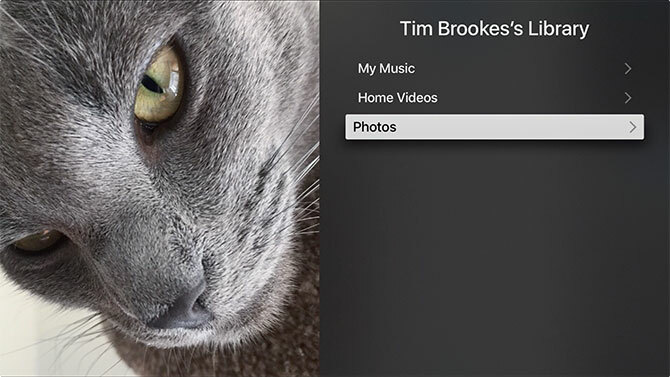
Εάν είστε συνδρομητής της Apple Music, η συνδρομή σας και η Βιβλιοθήκη μουσικής iCloud θα πρέπει να εντοπίζονται αυτόματα όταν συνδεθείτε αρχικά με το Apple ID σας. Ξεκινήστε το ΜΟΥΣΙΚΗ εφαρμογή για να δείτε τη συλλογή σας.
3. Σύνθετη ρύθμιση και αντιμετώπιση προβλημάτων Apple TV
Όσο ανόητο και αν φαίνεται το Apple TV και το λειτουργικό του σύστημα, τα πράγματα μπορούν και κάνουν λάθος. Δείτε τι πρέπει να κάνετε και μερικά κοινά προβλήματα που ενδέχεται να αντιμετωπίσετε στο Apple TV.
Επανεκκίνηση του Apple TV
Το νέο αποκωδικοποιητή σας δεν απενεργοποιείται ή επανεκκινείται ως μέρος της κανονικής του χρήσης, απλώς πηγαίνει σε αναστολή λειτουργίας και βρίσκεται σε κατάσταση αναμονής σε κατάσταση αναμονής. Για επανεκκίνηση του Apple TV, εάν τα πράγματα συμπεριφέρονται παράξενα ή η συσκευή έχει καταρρεύσει:
- Πατήστε και κρατήστε πατημένο το κουμπί Home (μοιάζει με τηλεόραση) και Κουμπί μενού έως ότου αναβοσβήνει το φως της Apple TV σας.
- Κατευθύνομαι προς Ρυθμίσεις> Σύστημα> Επανεκκίνηση.
- Αποσυνδέστε τη μονάδα από τον τοίχο, περιμένετε δέκα δευτερόλεπτα και, στη συνέχεια, συνδέστε τον ξανά.
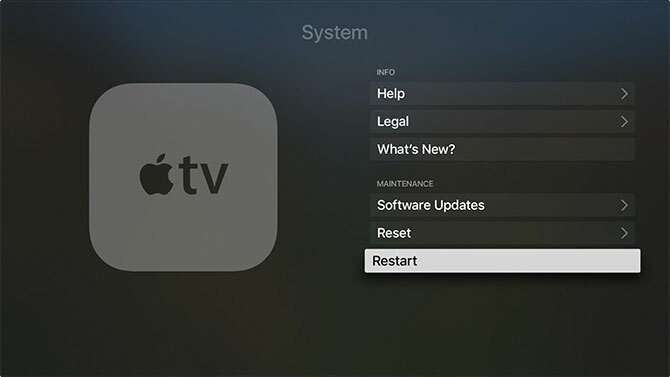
Βαθμονόμηση ζουμ και υπερσκόπια
Ίσως να μην βλέπετε ολόκληρη την εικόνα, ανάλογα με τον τρόπο με τον οποίο η τηλεόρασή σας εμφανίζει το σήμα Apple TV. Κατευθύνομαι προς Ρυθμίσεις> Ήχος και βίντεο> Βαθμονόμηση και επιλέξτε Μεγέθυνση και υπερσκόπιο.
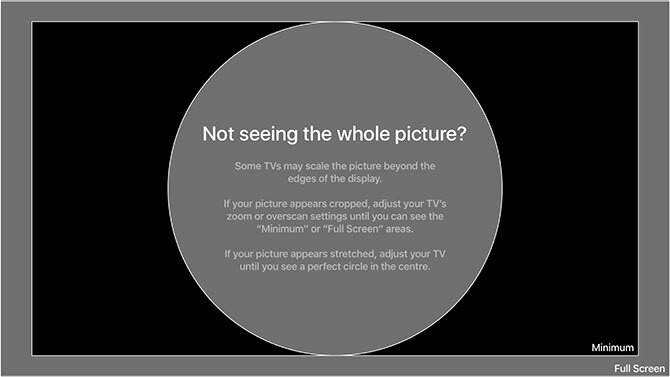
Τώρα θα πρέπει να προσαρμόσετε την τηλεόρασή σας έτσι ώστε να βλέπετε την παραπάνω οθόνη. Εάν δεν μπορείτε να διαβάσετε τις λέξεις "Πλήρης οθόνη" ή υπάρχει επιπλέον μαύρος χώρος γύρω από το ανοιχτό γκρι περίγραμμα, θα πρέπει να αλλάξετε τα πράγματα. Ορισμένες τηλεοράσεις το αναφέρουν ως υπερβολική σάρωση ή αναλογία διαστάσεων - θα θέλετε να επιλέξετε μια ρύθμιση όπως "απλή σάρωση" ή 1: 1.
Γονικοί έλεγχοι και περιορισμοί
Οι περιορισμοί της Apple σάς επιτρέπουν να κλειδώσετε το Apple TV σας, έτσι ώστε τα παιδιά σας να μην έχουν πρόσβαση σε περιεχόμενο για ενηλίκους ή να πληρώνουν μεγάλους λογαριασμούς. Κατευθύνομαι προς Ρυθμίσεις> Γενικά> Περιορισμοί και γυρίστε Περιορισμοί επί. Θα πρέπει να ορίσετε ένα τετραψήφιος κωδικός πρόσβασης - μην το ξεχνάς!
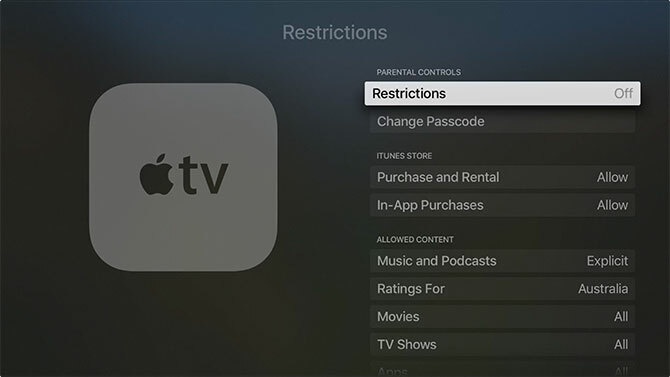
Στη συνέχεια, μπορείτε να αντιστοιχίσετε τα ακόλουθα σε διάφορες δυνατότητες:
- Επιτρέπω - για να επιτρέψετε μια λειτουργία με απεριόριστος πρόσβαση.
- Περιορίζω - απαιτούν α τετραψήφιος κωδικός πρόσβασης για πρόσβαση σε αγορές ή εφαρμογές.
- ΟΙΚΟΔΟΜΙΚΟ ΤΕΤΡΑΓΩΝΟ ή Οχι - απενεργοποιήστε εντελώς μια λειτουργία, μια εφαρμογή ή περιεχόμενο, χωρίς πρόσβαση κωδικού πρόσβασης.
- προβολή ή Ναί - ενεργοποιήστε πλήρως μια λειτουργία, μια εφαρμογή ή ένα περιεχόμενο.
- Κρύβω - το περιεχόμενο που εμπίπτει σε αυτήν τη ρύθμιση θα καταργηθεί εντελώς.
Μπορείτε να περιορίσετε σχεδόν οτιδήποτε, συμπεριλαμβανομένων αγορών και ενοικιάσεων, πολυμέσων βάσει ηλικιακών αξιολογήσεων, ρυθμίσεων AirPlay, ακόμη και πρόσβασης σε παιχνίδια για πολλούς παίκτες. Μόλις μην ξεχνάτε αυτόν τον κωδικό πρόσβασης, καθώς θα το χρειαστείτε για να απενεργοποιήσετε τυχόν περιορισμούς που έχετε ορίσει.
Εξατομικεύστε το Apple TV σας
Ρίξτε μια ώθηση μέσω του Ρυθμίσεις> Γενικά μενού για να βεβαιωθείτε ότι τα πράγματα είναι όπως θέλετε. Μπορείτε να αλλάξετε το θέμα σας από ανοιχτό σε σκοτεινό, να ορίσετε επιλογές προφύλαξης οθόνης, να ενημερώσετε το Apple TV πότε να κάνετε αυτόματη αναστολή λειτουργίας και να διαχειριστείτε τις ρυθμίσεις απορρήτου, συμπεριλαμβανομένων των Υπηρεσιών τοποθεσίας.
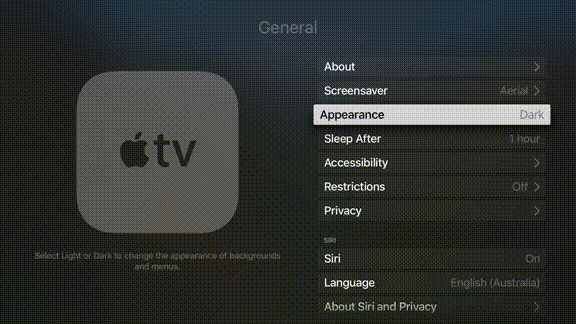
Μπορείτε επίσης να ορίσετε το όνομα και τα δικαιώματα AirPlay για το Apple TV σας (εύχρηστο εάν έχετε περισσότερα από ένα στο σπίτι) κάτω από Ρυθμίσεις> AirPlay.
Εάν αισθάνεστε ότι το τηλεχειριστήριο είναι πολύ ευαίσθητο (ή όχι αρκετά ευαίσθητο) μπορείτε να προσαρμόσετε την ταχύτητα παρακολούθησης κάτω Ρυθμίσεις> Τηλεχειριστήρια και συσκευές. Μπορείτε ακόμη και να προσθέσετε ένα τηλεχειριστήριο οικιακού κινηματογράφου τρίτου μέρους, αν έχετε δικό σας.
Ορίστε προσαρμοσμένους διακομιστές DNS
Για να αποκτήσετε πρόσβαση σε περιεχόμενο με περιορισμό γεωγραφικού περιεχομένου, ίσως χρειαστεί να χρησιμοποιήσετε προσαρμοσμένους διακομιστές DNS. Μπορείτε να προσθέσετε τους δικούς σας διακομιστές στο Ρυθμίσεις> Δίκτυο. Επιλέξτε τη σύνδεσή σας μέχρι να δείτε το Διαμόρφωση DNS και στη συνέχεια εισαγάγετε τη δική σας διεύθυνση IP.
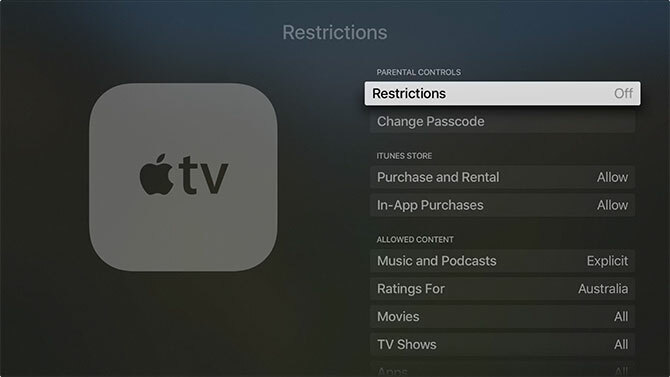
Για να καταργήσετε παλιούς διακομιστές, απλώς μεταβείτε ξανά σε αυτό το μενού, διαγράψτε την IP και αποθηκεύστε τις ρυθμίσεις σας. Και στις δύο περιπτώσεις το Apple TV σας θα συνδεθεί ξανά στο δίκτυο για να επιλύσει τις αλλαγές. Για ένα πλήρες DNS flush, δοκιμάστε να αποσυνδέσετε το Apple TV σας για δέκα δευτερόλεπτα.
Σημείωση: Δυστυχώς, δεν υπάρχει τρόπος να συνδεθείτε εγγενώς σε ένα VPN στο Apple TV.
Φόρτιση του τηλεχειριστηρίου
Από την εμπειρία, το Apple TV δεν σας λέει πάντα πότε η μπαταρία είναι χαμηλή. Αυτό μπορεί να το κάνει να κάνει μερικά περίεργα πράγματα και τελικά θα λειτουργήσει σποραδικά ή καθόλου. Όποτε συμβαίνει αυτό, απλώς φορτίστε το τηλεχειριστήριο χρησιμοποιώντας οποιοδήποτε παλιό καλώδιο Lightning.

Συνήθως, θα χρειαστεί να φορτίσετε μόνο το τηλεχειριστήριο μια φορά κάθε λίγους μήνες.
Όταν τα πράγματα πάνε λάθος
Σε γενικές γραμμές, τα περισσότερα ζητήματα της Apple TV μπορούν να επιλυθούν είτε με την επανεκκίνηση του Apple TV σας είτε με την εκτέλεση ενημερώσεων λογισμικού, εάν υπάρχουν διαθέσιμες. Περιστασιακά, οι εφαρμογές θα καταρρεύσουν ή θα αποκρίνονται επίσης. Αλλά αν τα πράγματα πάνε πολύ στραβά, μπορείτε να επαναφέρετε τη μονάδα και να ξεκινήσετε ξανά.
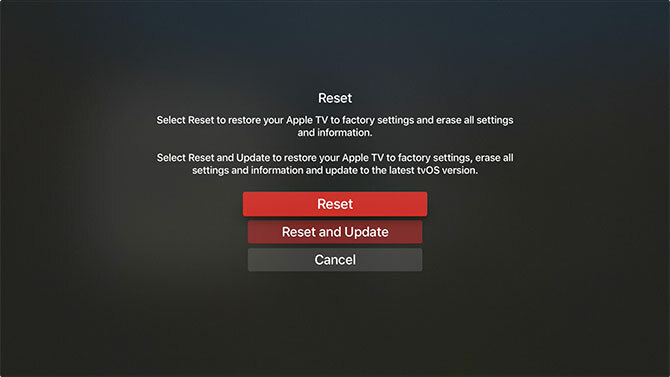
Μπορείτε να εκτελέσετε πλήρη επαναφορά στο Ρυθμίσεις> Σύστημα> Επαναφορά, η οποία θα καταργήσει όλες τις εφαρμογές και τα προσωπικά δεδομένα. Θα πρέπει να ρυθμίσετε ξανά τη μονάδα μόλις ορίσετε αυτήν την επιλογή. Μπορείτε επίσης να συνδέσετε το Apple TV σε Mac ή PC χρησιμοποιώντας ένα καλώδιο USB-C, να ξεκινήσετε το iTunes και να επιλέξετε Επαναφέρω.
Σφάλματα HDCP
Το HDCP σημαίνει Ψηφιακή προστασία περιεχομένου υψηλού εύρους ζώνης, και είναι μια μορφή κρυπτογράφησης που αποσκοπεί στην αποτροπή της μη εξουσιοδοτημένης εγγραφής περιεχομένου που προστατεύεται από πνευματικά δικαιώματα. Το Apple TV χρησιμοποιεί HDCP και απαιτεί οθόνη συμβατή με HDCP για να λειτουργήσει.
Σχεδόν κάθε τηλεόραση στην αγορά σήμερα Αξίζει μια έξυπνη τηλεόραση το 2017; 6 πράγματα που πρέπει να ελέγξετε πριν αγοράσετεΑυτές τις μέρες, σχεδόν κάθε τηλεόραση είναι "έξυπνη" σε κάποια χωρητικότητα, αλλά υπάρχουν πολλά σημαντικά χαρακτηριστικά που πρέπει να προσέξετε! Αυτός είναι ο λόγος για τον οποίο το 2017 είναι η καλύτερη χρονιά για την αγορά μιας έξυπνης τηλεόρασης. Διαβάστε περισσότερα θα λειτουργήσει με HDCP, αν και ορισμένα πολύ παλιά μοντέλα ενδέχεται να μην λειτουργούν. Οι περισσότερες νέες οθόνες υπολογιστών είναι επίσης συμβατές. Αυτό δεν σημαίνει απαραίτητα ότι δεν θα δείτε σφάλματα HDCP.
Συσκευές όπως διακόπτες HDMI και οπτικοακουστικοί δέκτες (για ήχο surround) μπορούν να προκαλέσουν προβλήματα με το HDCP. Θα έπρεπε αφαιρέστε τυχόν τέτοιες συσκευές για να δοκιμάσετε και να απομονώσετε το πρόβλημα. Αξίζει επίσης να αλλάξετε το καλώδιο HDMI και να πραγματοποιήσετε πλήρη επανεκκίνηση.
Ίσως θέλετε επίσης να ελέγξετε τις ρυθμίσεις HDMI στην ενότητα Ρυθμίσεις> Ήχος και βίντεο, αν και θα χρειαστείτε άλλη οθόνη για να το κάνετε. Ως τελευταία προσπάθεια, μπορείτε να δοκιμάσετε επαναφορά της Apple TV σας στις εργοστασιακές ρυθμίσεις σύμφωνα με τις παραπάνω οδηγίες.
Ξεκινήστε να χρησιμοποιείτε το Apple TV σας
Τώρα μπορείτε να μάθετε πώς να ρυθμίζετε, να χρησιμοποιείτε και να αντιμετωπίζετε προβλήματα με το ολοκαίνουργιο Apple TV σας. Όταν πρωτο εξέτασε τη μονάδα το 2015, Αναθεώρηση Apple TV 2015Με τον ανταγωνισμό από το Chromecast της Google και το FireTV του Amazon να φτάσει στον πυρετό, μπορεί ο Cupertino να διατηρήσει το δικό του στη μάχη για το χώρο κάτω από την τηλεόρασή σας; Διαβάστε περισσότερα το λογισμικό ήταν στα σπάργανα. Η Siri δεν μπόρεσε να ξεκινήσει λογισμικό ή να αναζητήσει καταλόγους τρίτων όπως το Netflix. Υπήρχε επίσης σοβαρή έλλειψη εφαρμογών.
Αλλά αρκετά χρόνια αργότερα (και ορισμένες αναθεωρήσεις του tvOS αργότερα), το Apple TV είναι ένα ισχυρός υποψήφιος για το χώρο κάτω από την τηλεόρασή σας Εξακολουθείτε να μην είστε σίγουροι εάν χρειάζεστε Apple TV; Εδώ είναι τι μπορεί να κάνειΣτο φράχτη για το τι φαίνεται σαν μια ακόμη ακριβή αγορά της Apple; Δείτε τι μπορείτε να κάνετε με ένα Apple TV και αποφασίστε μόνοι σας. Διαβάστε περισσότερα . Η επιλογή εφαρμογών έχει αυξηθεί σημαντικά και μπορείτε να κάνετε σχεδόν τα πάντα με τη φωνή σας και το Siri.
Ενημερώστε μας εάν είχατε προβλήματα με τη λειτουργία του Apple TV σας και θα προσπαθήσουμε να σας βοηθήσουμε!
Ο Tim είναι ανεξάρτητος συγγραφέας που ζει στη Μελβούρνη της Αυστραλίας. Μπορείτε να τον ακολουθήσετε στο Twitter.